win10系统的电脑打开控制面板的两种方法
我们电脑中控制面板可以进行很多电脑的设置,下面给大家讲讲win10电脑打开控制面板的两种方法。
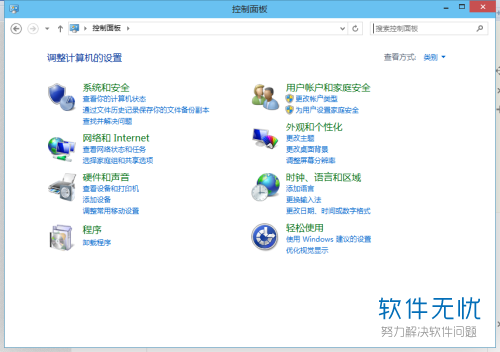
方法一,win x键打开
1. 第一步,在键盘上按win+X键,或者鼠标右击开始菜单。
2. 第二步,右击开始菜单后会出现如图所示的菜单。
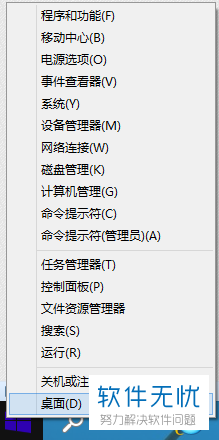
3. 第三步,在出现的菜单中选择如图所示红色框内的控制面板。
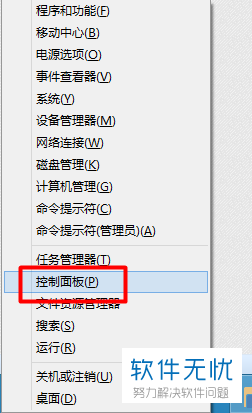
4.第四步,点击控制面板后会出现如图所示的界面,这是打开控制面板的第一种方法。
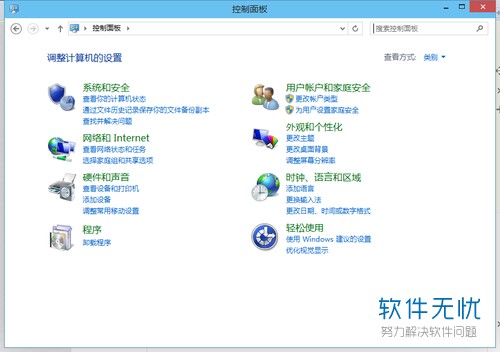
方法二,桌面打开
1.第一步,在电脑桌面右击选择如图所示红色框内的“个性化(R)”。
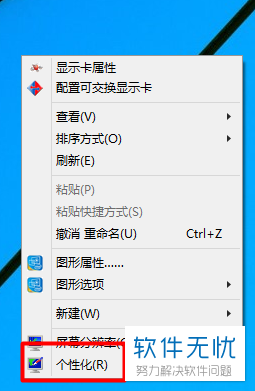
2. 第二步,点击“个性化”后会出现如图所示的界面,我们点击图示红色框内的“更改桌面图标”。

3.第三步,点击“更改桌面图标”后会出现如图所示的窗口,我们将图示红色框内的“控制面板”勾选上 ,然后点击“确定”。
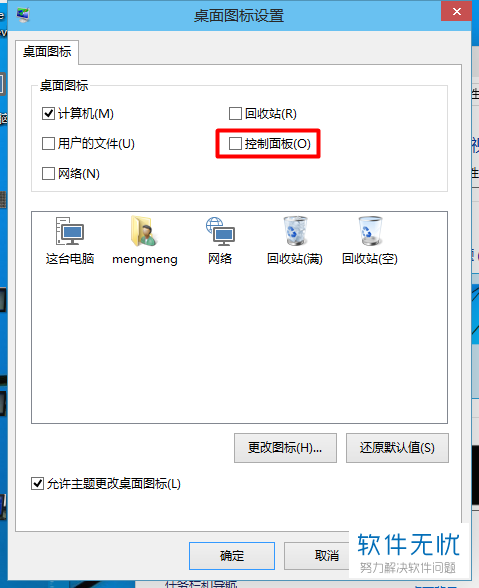
4. 第四步,完成上述步骤后,我们回到桌面就可以看到控制面板被添加到桌面上了,这样我们就可以直接在桌面双击该图标打开控制面板了。

5. 第五步,双击图标打开如图所示的控制面板。
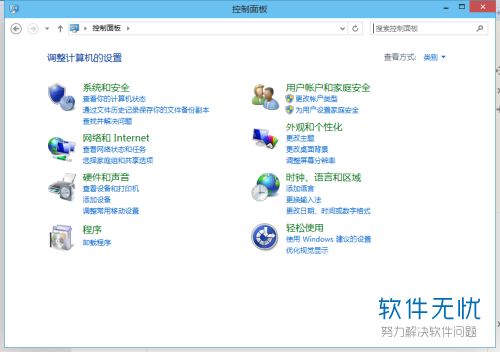
以上就是win10系统的电脑打开控制面板的两种方法了。
分享:
相关推荐
- 【其他】 WPSrank函数的使用方法 04-19
- 【其他】 WPS日期格式怎么转换 04-19
- 【其他】 WPS日期自动往下排怎么设置 04-19
- 【其他】 WPSExcel怎么添加选项 04-19
- 【其他】 WPSExcel表格怎么翻译 04-19
- 【其他】 WPSExcel怎么分列 04-19
- 【其他】 WPSExcel表格行间距怎么设置 04-19
- 【其他】 WPS文档怎么把图片嵌入表格 04-19
- 【其他】 WPSword怎么转换PDF 04-19
- 【其他】 WPSword文档怎么插视频 04-19
本周热门
-
iphone序列号查询官方入口在哪里 2024/04/11
-
输入手机号一键查询快递入口网址大全 2024/04/11
-
oppo云服务平台登录入口 2020/05/18
-
outlook邮箱怎么改密码 2024/01/02
-
苹果官网序列号查询入口 2023/03/04
-
光信号灯不亮是怎么回事 2024/04/15
-
fishbowl鱼缸测试网址 2024/04/15
-
学信网密码是什么格式 2020/05/19
本月热门
-
iphone序列号查询官方入口在哪里 2024/04/11
-
输入手机号一键查询快递入口网址大全 2024/04/11
-
oppo云服务平台登录入口 2020/05/18
-
fishbowl鱼缸测试网址 2024/04/15
-
outlook邮箱怎么改密码 2024/01/02
-
苹果官网序列号查询入口 2023/03/04
-
光信号灯不亮是怎么回事 2024/04/15
-
学信网密码是什么格式 2020/05/19
-
正负号±怎么打 2024/01/08
-
计算器上各个键的名称及功能介绍大全 2023/02/21











